
Πώς να ενεργοποιήσετε τη φωνητική καταγραφέα στο τηλέφωνο "Android";
Το άρθρο θα σας πει πώς να χρησιμοποιήσετε μια φωνητική καταγραφέα στο "Android".
Πλοήγηση
Μέχρι σήμερα, όχι κάθε χρήστης, ειδικά νεοφερμένοι, κατανοεί μια τέτοια λειτουργία ως φωνητική καταγραφική σε smartphones υπό τον έλεγχο " Ανδροειδής". Αυτή η ερώτηση δεν μπορεί να ονομαστεί πολύ δύσκολη, είναι αρκετά εύκολο να το καταλάβετε σχεδόν κάθε ένα. Στη σημερινή ανασκόπηση θα μιλήσουμε για το πώς θα ενεργοποιήσουμε τη φωνητική καταγραφέα στο τηλέφωνο " Ανδροειδής", Καθώς και να εξετάσει άλλες ερωτήσεις.

Πώς να εργαστείτε με μια φωνητική εγγραφή σε ένα smartphone;
Πώς να βρείτε μια φωνητική εγγραφή σε ένα smartphone;
Πριν από αυτό αξίζει να το λέτε ότι εάν χρησιμοποιήσατε προηγουμένως οποιοδήποτε "Fidelled" gadget, για παράδειγμα, από την εταιρεία " Samsung.", Τότε σε αυτό πολλές εφαρμογές εγκαθίστανται από την ίδια την εταιρεία. Δηλαδή τα προγράμματα που πρέπει να ανήκουν " Ανδροειδής»Αντικαταστάθηκε με προγράμματα που αναπτύχθηκαν από τον κατασκευαστή του τηλεφώνου.
Επομένως, όταν αλλάζετε το τηλέφωνο σε ένα άλλο gadget με το πρότυπο " Ανδροειδής"Φυσικά, μπορείτε να μπερδευτείτε. Μετά από όλα, θα αντιμετωπίσετε το συνηθισμένο πρότυπο φωνητικό καταγραφικό, για να χρησιμοποιήσετε το οποίο, παρεμπιπτόντως, είναι αρκετά εύκολο.
Έτσι, σήμερα το λειτουργικό σύστημα σε smartphones έχει βελτιωθεί και έχει διάφορες καινοτομίες. Αλλά ένας επαρκής αριθμός λειτουργιών στο νέο " Ανδροειδής»Έμεινε παλιά από την τέταρτη έκδοση. Αυτό θα απλοποιήσει την εργασία.
Θα είστε εύκολο να καταλάβετε τα πάντα και επειδή η φωνητική εγγραφή βρίσκεται στο ίδιο "παλιό καλό" μέρος. Αλλά επειδή διαβάζετε αυτό το άρθρο, αυτό σημαίνει ότι δεν έχετε οδηγήσει ακόμα. Απλά κάντε κλικ στο κουμπί " Μενού"Και ανάμεσα στις εφαρμογές, βρείτε" Φωνογράφος". Κάντε κλικ σε αυτό και ξεκινήστε αυτήν την εφαρμογή, όπως φαίνεται στα παρακάτω στιγμιότυπα οθόνης. Εδώ, στην πραγματικότητα, όλα.
- Παω σε " Μενού«

Πώς να εργαστείτε με μια φωνητική εγγραφή σε ένα smartphone;
- Βρίσκουμε το εικονίδιο " Dictaphona«

Πώς να εργαστείτε με μια φωνητική εγγραφή σε ένα smartphone;
Πώς να χρησιμοποιήσετε μια φωνητική εγγραφή στο "Android";
Τώρα ας μιλήσουμε για να συνεργαστούμε με έναν καταγραφέα φωνής. Εδώ δεν πρέπει να έχετε δυσκολίες. Εκτελέστε τη συσκευή εγγραφής φωνής που αναφέρεται παραπάνω και διαβάστε τις οδηγίες μας.
Όπως μπορεί να φανεί, η εμφάνιση της εφαρμογής είναι αρκετά απλή και διακοσμημένη στα ρωσικά. Το εικονίδιο με ένα κόκκινο κύκλο στο κάτω μέρος έχει σχεδιαστεί για να καταγράφει τη φωνή σας. Στα δεξιά είναι ένα εικονίδιο με τρεις κάθετες κουκίδες και οριζόντιες λωρίδες - αυτό είναι το κουμπί για να ανοίξετε τη λίστα των ηχογραφήσεων που έχετε ήδη κάνει. Μπορούν να επαναληφθούν αμέσως.
Όταν αρχίζετε να γράφετε φωνή, θα δείτε ένα χρονοδιακόπτη, χάρη στην οποία μπορείτε να πλοηγηθείτε πόση πληροφοριες μπορείτε να γράψετε. Όσο περισσότερο γράφετε, τόσο περισσότερο χώρο θα λάβει το προκύπτον αρχείο ήχου στη μνήμη του τηλεφώνου.
Επίσης, όταν ξεκινάτε την εγγραφή, μπορείτε να δείτε τα κουμπιά παύσης στο κάτω μέρος της στάσης εγγραφής. Αφού πιέσετε την παύση, το κουμπί αναπαραγωγής θα εμφανιστεί για να συνεχίσει την εγγραφή εάν είναι απαραίτητο. Διαφορετικά, μπορείτε να κάνετε κλικ στο κουμπί "Κουμπί" Να σταματήσει". Μετά την ολοκλήρωση ή τη διακοπή της εγγραφής, το σύστημα θα σας προσφέρει να αποθηκεύσετε ένα αρχείο ήχου ή να ακυρώσετε αυτήν την ενέργεια (η εγγραφή είναι εντελώς αφαιρεθεί από το τηλέφωνο).
Ας δείξουμε πώς όλα αυτά γίνονται βήμα προς βήμα:
- Φωνογράφος. Στο κάτω μέρος του κουμπιού Red Record και το κουμπί για να ανοίξετε τη λίστα των εγγεγραμμένων αρχείων.
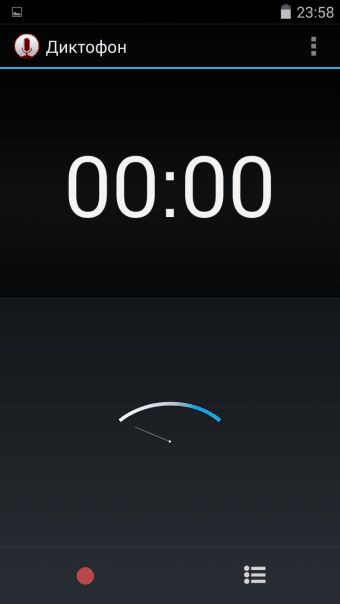
Πώς να εργαστείτε με μια φωνητική εγγραφή σε ένα smartphone;
- Όταν ξεκινάτε την εγγραφή, ο χρονοδιακόπτης είναι ενεργοποιημένος. Κάτω - κουμπιά " Παύση"Και" Να σταματήσει«
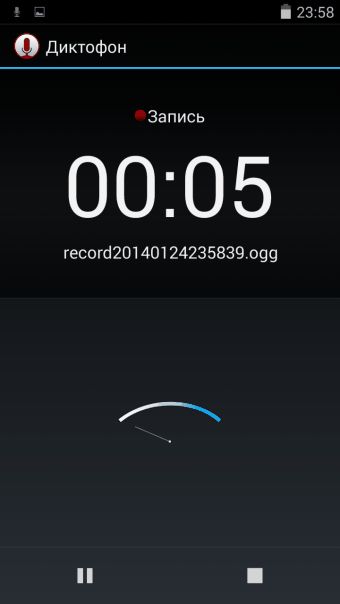
Πώς να εργαστείτε με μια φωνητική εγγραφή σε ένα smartphone;
- Αφού πιέσετε το κουμπί " Παύση»Το κουμπί" ενεργοποιεί " Συμπερίληψη»Εγγραφές
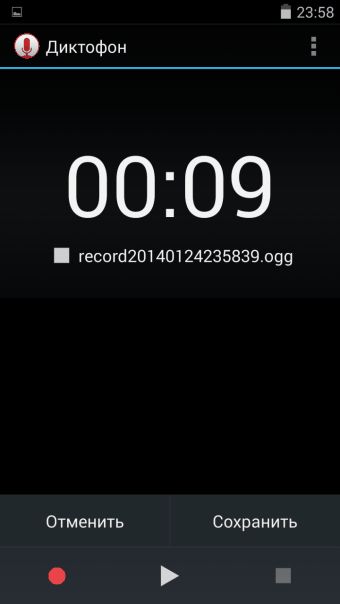
Πώς να εργαστείτε με μια φωνητική εγγραφή σε ένα smartphone;
- Αφού πιέσετε το κουμπί " Να σταματήσει»Το αρχείο μπορεί να αποθηκευτεί
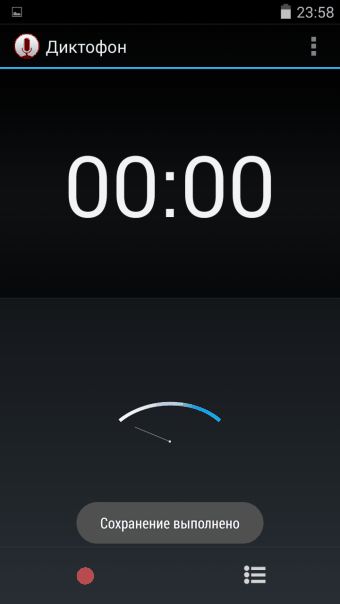
Πώς να εργαστείτε με μια φωνητική εγγραφή σε ένα smartphone;
- Κατάλογος αποθηκευμένων αρχείων
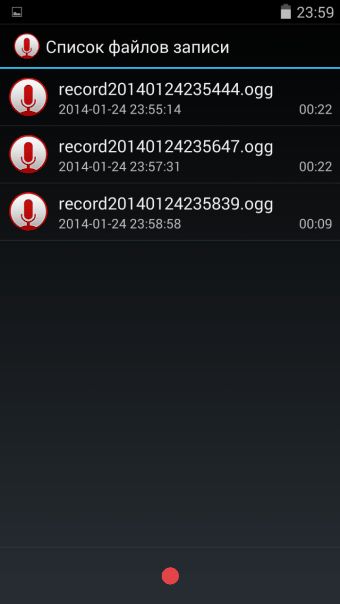
Πώς να εργαστείτε με μια φωνητική εγγραφή σε ένα smartphone;
- Μπορείτε να ακούσετε την εγγεγραμμένη εγγραφή.
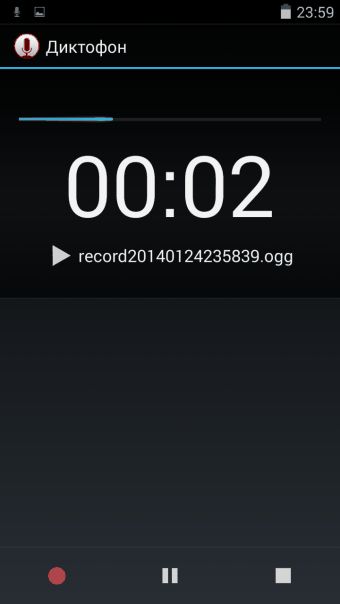
Πώς να εργαστείτε με μια φωνητική εγγραφή σε ένα smartphone;
Είναι αλήθεια, όταν ακούτε την καταχώρηση, επανατοποθετήστε το, δεν θα είστε σε θέση να κανονική μέθοδο. Για να το κάνετε αυτό, προσφέρετε σε πρόσθετα μέτρα, τα οποία θα μιλήσουμε παρακάτω.
Πώς στη συσκευή εγγραφής "Android" επανάληψη εγγραφής;
Όπως ήδη αναφέρθηκε, οι τυποποιημένες μέθοδοι που δεν θα μπορέσουμε να επανατοποθετήσουμε τα αρχεία από τη συσκευή εγγραφής φωνής, έτσι θα χρειαστούμε άλλους τρόπους για την επίλυση του προβλήματος. Συγκεκριμένα, θα χρησιμοποιήσουμε τον διαχειριστή αρχείων (βλέπε στιγμιότυπα οθόνης παρακάτω) για να ακούσετε περαιτέρω τις ηχογραφήσεις από τη φωνητική συσκευή εγγραφής στον αντίστοιχο φάκελο. Θα είμαστε επίσης διαθέσιμοι στη λειτουργία επανάληψης.
Έτσι κάνετε τα εξής:
- Μέσω του διαχειριστή αρχείου πηγαίνετε στην ενότητα " Μνήμη τηλεφώνου"(Ίσως θα χρειαστείτε δικαιώματα διαχειριστή).

Πώς να εργαστείτε με μια φωνητική εγγραφή σε ένα smartphone;
- Στη συνέχεια, πηγαίνετε στο φάκελο " Εγγραφή."Όπου αποθηκεύονται όλα τα αρχεία από τη συσκευή εγγραφής φωνής

Πώς να εργαστείτε με μια φωνητική εγγραφή σε ένα smartphone;
- Πατώντας οποιαδήποτε καταχώρηση από τη λίστα, το εκτελέσετε

Πώς να εργαστείτε με μια φωνητική εγγραφή σε ένα smartphone;
- Για να επαναφέρετε την εγγραφή, απλά μετακινήστε το ρυθμιστικό προς τα αριστερά ή δεξιά, όπως γίνεται σε συμβατικούς υπολογιστές PC. Εδώ μπορείτε να γράψετε μια παύση και να το αναπαραγάγετε ξανά.

Πώς να εργαστείτε με μια φωνητική εγγραφή σε ένα smartphone;
